Programação em VBA Texto Introdutório. António Silva
|
|
|
- Lucca Câmara Coelho
- 7 Há anos
- Visualizações:
Transcrição
1 Programação em VBA Texto Introdutório António Silva
2 .
3 Conteúdo 1 Introdução 6 2 Conceitos Básicos O que é um Macro? Técnicas de construção dum Macro Gravação de um Macro A escrita de um Macro O editor de VBA Criação de um Macro Variáveis e Tipos de Dados Conceito de variável Criação das variáveis Tipos de Dados A operação de Atribuição O uso de constantes Como trabalhar com Objectos Propriedades, Métodos e Eventos Propriedades Métodos Eventos Os objectos do Excel mais comuns Como trabalhar com as propriedades dos objectos Excel Como aplicar métodos aos objectos Objectos gráficos MsgBox A função InputBox Forms Instalação dos Controlos Botões de Comando Rótulos Caixas de Texto Quadros Botões de Opção Caixas de Verificação Caixas de Listagem Estruturas de controlo do programa Estruturas de controlo condicional If...Then...Else If...Then Estruturas condicionais embutidas Estruturas de controlo repetitivo Estruturas de Controlo Do...Loop
4 5.2.2 Ciclos controlados por contador Ciclos controlados por sentinela Estrutura de Controlo For...Next Estruturas de controlo repetitivo imbricadas Variáveis indexadas - vectores e matrizes Declaração de vectores Processamento de vectores Funções e Procedimentos 47 7 Programação do Excel usando VBA Como aceder às funções standard do Excel Trabalhar com objectos Workbook Trabalhar com objectos Worksheet Propriedades de Worksheet Métodos de Worksheet Trabalhar com objectos Range Notas finais 51 4
5 Lista de Figuras 1 Janela de invocação do ambiente de Gravação de Macros Janela de Gestão de Macros Barra de Ferramentas de VBA Editor integrado do VBA Criação de novo Módulo Diferentes tipos de dados e o seu armazenamento em memória Como forçar a declaração explícita automaticamente Uma Form e vários Controlos Janela de Propriedades Lista de eventos disponíveis Objectos e Eventos Exemplo de MsgBox Exemplo de InputBox Criação de uma Form no VBA Uma Frame agrupando três botões de comando Vários optionbutton agrupados numa frame Vários checkbox agrupadas numa frame Exemplo de listbox Estrutura de controlo condicional If...Then...Else Estrutura de controlo condicional If...Then Estrutura de controlo condicional If...Then Estrutura de controlo repetitivo Do...While Estrutura de controlo repetitivo Do...Until Ciclos controlados por contador Ciclos controlados por sentinela Exemplo de Ciclos Imbricados Um vector é uma variável múltipla Um exemplo de vector de strings Porquê usar ciclos para processar vectores? Exemplo de processamento de um vector Outro exemplo de processamento de um vector
6 1 Introdução Este texto tem como objectivo apoiar o ensino das técnicas de Programação de computadores, utilizando, como ambiente de aplicação, programas como o gestor de folhas de cálculo Excel. Destina-se assim aos alunos que já possuem alguns conhecimentos da utilização e funcionamento desta aplicação. Concretamente, presume-se que estão já familiarizados com os conceitos de folha de cálculo, de livro de trabalho, de fórmulas e funções standard. A linguagem de programação que vai ser utilizada será o VBA (Visual Basic for Applications). É uma linguagem que permite acrescentar capacidades adicionais a certo tipo de aplicações informáticas, concretamente as pertencentes ao Microsoft Office, entre as quais o Excel e o Word. Permite ainda automatizar a realização de certas tarefas rotineiras nessas aplicações. Como o próprio nome indica, trata-se duma adaptação da linguagem genérica de programação Visual Basic de modo a poder ser utilizada no ambiente específico das aplicações Office. 2 Conceitos Básicos O VBA constitui uma ferramenta poderosa nas mãos de programadores experimentados mas pode, ao mesmo tempo, ser muito útil a qualquer utilizador, mesmo inexperiente. De facto, no dia a dia da utilização destas aplicações, defrontamo-nos com a necessidade de repetir a mesma tarefa várias vezes ao dia ou, de em certas ocasiões, ter que repetir uma determinada tarefa uma série de vezes de seguida. Seja escrever ou formatar um certo texto, seja executar uma série de comandos ou escolher opções de menus, seja ainda realizar a formatação complexa de um documento, são inúmeras as ocasiões em que dava jeito poder automatizar essas tarefas repetitivas. É aqui que entra o VBA, permitindo a construção daquilo que se designa vulgarmente por macros. 2.1 O que é um Macro? Um macro contem uma lista das instruções a realizar para executar uma determinada tarefa. No fundo, é um programa escrito em VBA, que indica a uma aplicação como o Excel quais os passos a dar para atingir um objectivo específico. Pode-se dizer que um macro não é mais que uma descrição formalizada das tarefas que se pretende automatizar. Os macros incluem instruções que interagem com elementos da aplicação. Por exemplo, quando, numa aplicação Office se pretende fechar uma janela, pode-se seleccionar a opção de menu Close. Um macro escrito em VBA, usará a seguinte instrução para obter o mesmo efeito: ActiveWindow.Close Existem duas formas alternativas de criar um macro mas a forma como ele é criado não muda o seu conteúdo, continuando a ser um contentor de uma lista de instruções a realizar pela aplicação em que está instalado. 6
7 2.2 Técnicas de construção dum Macro Se bem que um macro seja um programa em VBA, nem sempre é necessário escrevê-lo de forma explícita, ou seja, escrevendo especificamente as instruções VBA que o compõem. Sobretudo quando os macros são simples, é muitas vezes mais prático criá-lo de forma automática, gravando a sequência de passos que ele deverá executar na aplicação. Esta forma de criar um macro corresponde a mostrar ao computador o que fazer para conseguir obter o resultado pretendido. O utilizador indica ao programa que se vai entrar num modo de gravação do macro e inicia a execução da sequência de acções que normalmente teria que executar. Quando chega ao fim dessa sequência, indica ao programa que a gravação terminou. Após ter atribuído a essa sequência uma combinação de teclas especial, esse macro estará pronto a ser executado, substituindo assim o conjunto de acções que anteriormente seriam necessárias. Se se investigar, no entanto, o conteúdo desse macro, verificar-se-á que ele é composto por instruções escritas precisamente em VBA, sendo que a cada acção ou comando da aplicação corresponderá uma instrução (ou conjunto de instruções) específica do macro. A forma alternativa de construir um macro será assim introduzir essas instruções num editor de texto apropriado. É essa, de facto, a forma de criar um macro quando o seu âmbito é algo não trivial. 2.3 Gravação de um Macro Quando uma dada operação envolvendo uma série de acções deva ser utilizada frequentemente faz sentido tentar automatizar a sua execução. Para gravar um macro que seja capaz de efectuar essas acções, haverá que invocar o modo de gravação de macros, mediante o Menu "Tools/Macros/Record a New Macro" (em Excel), o que fará aparecer a janela descrita da Figura 1. Nela se pode especificar o nome do macro, a localização em que será armazenado, uma descrição das suas funções e ainda a combinação de teclas (Shortcut key) que será utilizada para arrancar com o macro, uma vez este construído. Figura 1: Janela de invocação do ambiente de Gravação de Macros Após se premir a tecla OK, aparecerá uma pequena janela que permitirá controlar 7
8 Figura 2: Janela de Gestão de Macros o processo de gravação e dever-se-á dar início à execução das acções que o macro vai substituir. Quando se tiver executado a última acção a incluir no macro, basta dar a indicação de que a gravação terminou. Uma vez tal realizado, esse macro passará a estar disponível mediante a invocação da combinação de teclas especificada anteriormente (no caso da Figura 1 na página precedente, seria Ctrl+Shft+M) e executará, de forma automática, exactamente a mesma sequência de acções que tínhamos realizado manualmente. Em alternativa, mediante a combinação de teclas ALT-F8, pode ser accionada a janela de Gestão de Macros (Figura 2), onde, entre outras acções, pode ser escolhido o macro a ser executado. 2.4 A escrita de um Macro Ensinar pelo exemplo ao Excel como fazer as coisas é um método expedito de construir um macro, mas tem as suas limitações. Já que um macro não é mais que um programa escrito em VBA, porque não tratá-lo como tal e aceder a seu código, alterando-o de forma a melhorar a sua eficiência ou a corrigir problemas. E já agora, porque não criá-los de raiz, aproveitando todo o poder duma linguagem como o VBA? 2.5 O editor de VBA Para facilitar o acesso às facilidades de gravação e edição de macros, será conveniente tornar visível de forma permanente a barra de ferramentas de Visual Basic (Figura 3 na próxima página). No Excel, isto poderá fazer-se mediante a opção de Menu "View/Toolbars/Visual Basic". Para aceder ao editor especializado de Visual Basic (Figura 4 na página 10), que se encontra integrado no próprio Excel, basta utilizar o icone adequado na barra de ferramentas ou usar directamente a combinação de teclas ALT-F11. Tornando a premir esta combinação de teclas, voltaremos à nossa folha de cálculo. A este editor especializado é também dado o nome de Integrated Development Environment (IDE) ou Ambiente de 8
9 Figura 3: Barra de Ferramentas de VBA Desenvolvimento Integrado e é semelhante à aplicação autónoma usada para o desenvolvimento de programas em Visual Basic. Do lado esquerdo na Figura 4 na próxima página podem-se ver duas janelas, a primeira das quais é designada por Explorador de Projectos e que serve para mostrar o conteúdo do projecto VBA actual. Um projecto em VBA inclui um ficheiro duma aplicação Office (como, por exemplo, uma folha de cálculo do Excel) e todos os ficheiros VBA associados, incluindo os próprios macros e eventuais user forms (janelas de interface próprias utilizadas pelos macros 1 ). Para poder começar a escrever macros usando o VBA é necessário criar um módulo que o possa albergar, o que é conseguido usando a opção de menu "Insert/Module". Como consequência, para além do novo módulo aparecer referido na janela do Explorador de Projectos, será criada uma janela nova onde será possível escrever o código que constitui os novos macros. Se já existir algum módulo criado, bastará seleccionar o módulo pretendido no explorador de projectos, posicionar o cursor na janela correspondente a esse módulo numa área fora de qualquer macro e seleccionar a opção de menu "Insert/Procedure". Aparecerá uma janela própria (Figura 5 na página 11) onde será possível dar o nome ao novo procedimento (o conjunto de instruções que constituirá o macro), especificar o tipo de macro que vai ser construído (função ou sub-rotina 2 ) e qual o âmbito da sua utilização (pública ou privada, ou seja, limitada ao ficheiro actual). 2.6 Criação de um Macro Está na hora de construir o primeiro macro em VBA. Suponhamos que se pretende um macro que verifique se o valor presente numa determinada célula é superior a um dado limite e que, caso seja, disso notifique o utilizador. A sub-rotina em que esse macro deverá assentar poderá ter o seguinte conteúdo: 1 Public Sub v e r i f i c a V a l o r ( ) 2 I f C e l l s (2, 2) > 100 Then 3 MsgBox " Valor maximo excedido! " 4 End I f 5 End Sub 1 Sobre o assunto, ver Secção??. 2 A distinção entre funções e sub-rotinas, que estará já clara para quem possua os conhecimentos básicos de Visual Basic, será tratada mais à frente. 9
10 Figura 4: Editor integrado do VBA Não nos vamos de momento preocupar com os detalhes do código que constitui o macro. Basta verificar que, em 1 o lugar, é constituído por uma linha de cabeçalho que especifica o tipo de macro (neste caso, um procedimento) e o seu nome (verificavalor). O corpo do macro é composto pela estrutura de controle condicional (If...Then) que vai verificar se o conteúdo da célula B2 é ou não maior que o valor 200. Caso essa condição seja verdadeira afixará, o macro apresentará uma mensagem no ecran dizendo que o valor máximo foi excedido. Finalmente, o macro é terminado com uma linha contendo "End Sub". O que este simples macro faz, portanto, é verificar o conteúdo de uma célula específica da folha de cálculo e avisar o utilizador caso o valor nela contido ultrapassar um valor pré-determinado. Sempre que for necessário fazer esta verificação, bastará invocar a combinação de teclas que tenha sido associada a este macro. Esta verificação poderia, no entanto, ter sido realizada colocando numa célula uma fórmula contendo a função standard do Excel IF. Mas suponhamos agora que se pretende algo mais complicado, por exemplo, fazer essa verificação num conjunto de células e apenas desencadear o alarme caso mais do que duas dessas células ultrapassem o limite estabelecido. A sub-rotina modificada poderia ser algo como: 1 Public Sub verificagama ( ) 2 Dim i As Integer, c As Integer 10
11 Figura 5: Criação de novo Módulo 3 c = 0 4 For i = 1 To 5 5 I f C e l l s ( i, 3) > 100 Then 6 c = c End I f 8 Next 9 I f c > 2 Then 10 MsgBox c & " v a l o r e s s u p e r i o r e s ao l i m i t e! " 11 End I f 12 End Sub A verificação é agora repetida em todas as células de C1 a C5 graças aos serviços da estrutura de controlo repetitivo For...To...Next que executará 5 vezes as instruções contidas nas linhas 5 a 7. Para além de verificar o conteúdo da célula em análise, é ainda actualizado um contador, baseado na variável c (ver linha 6), sempre que o valor contido nessa célula ultrapasse o limite. Só no caso de o valor desse contador for maior que 2 será gerada a mensagem de alarme. Estaremos já em posição de perceber a utilidade de construir os macros usando directamente o VBA. Não seria trivial resolver este problema usando apenas fórmulas e certamente impossível executando comandos e seleccionando menus do Excel. A um macro criado usando directamente o VBA pode também ser associada uma combinação de teclas que facilite o seu acesso. Isso pode ser feito através do botão Opções na Janela de Gestão de Macros, invocada mediante ALT-F8. 3 Variáveis e Tipos de Dados A informação processada por um macro pode ser de diferente natureza e existir em diferentes formatos. Genericamente um programa pode utilizar informação numérica e 11
12 informação chamada alfa-numérica, ou seja texto. A linguagem VBA consegue lidar com informação de diversos tipos, que detalharemos adiante. 3.1 Conceito de variável Uma variável é uma localização de memória em que a informação pode ser guardada de modo a ser usada por um macro. Cada variável é caracterizada pelo seu nome e pelo seu tipo, ou seja, o tipo de dados que pode armazenar. O conteúdo de uma variável pode mudar durante a execução do macro. Existem algumas regras governando a escolha do nome duma variável: 1. Deve obrigatoriamente começar por uma letra; 2. Não pode conter espaços nem caracteres como vírgulas ou pontos; 3. Não pode exceder 255 caracteres; 4. Não pode ser igual a uma palavra reservada para o VBA. O tipo da variável especifica qual o tipo de dados que pode conter. Uma variável de um determinado tipo não está preparada para armazenar dados de um tipo diferente. A razão para este facto é que o espaço necessário para armazenar diferentes tipos de dados não é o mesmo. Enquanto um inteiro simples pode ser guardado em 2 bytes de memória 3, para guardar um número real podem ser necessários 8 bytes (ou mesmo mais, dependendo da precisão requerida). A Figura 6 na próxima página ilustra graficamente esta realidade. 3.2 Criação das variáveis Ao acto de criação de variáveis chama-se declaração. Criar uma variável envolve dar-lhe um nome e reservar em memória o espaço necessário para que ela possa guardar o tipo de dados para o qual está a ser criada. O acto de declarar a variável informa o VBA àcerca do nome pelo qual ela será conhecida assim como qual o tipo de dados que ela deverá estar preparada para receber. Como é óbvio, nenhuma variável pode ser utilizada antes de ser criada. A declaração deve, pois, preceder a sua utilização. Desde que se siga esta regra, é possível inserir declarações em qualquer ponto do macro. No entanto, é boa prática agrupar todas as declarações necessárias num bloco a colocar no início, para mais fácil manutenção do programa. Em VBA, existem duas formas de declaração de variáveis: explícita e implícita. A declaração explícita exige a utilização da instrução específica "Dim... As" (Dimensionar...Como). Por exemplo, a instrução 3 Para armazenar números que podem variar entre e 32767, ou seja valores diferentes, há necessidade de dispor de 16 unidades básicas de informação (bits), ou seja dois bytes (1 byte = 8 bits). De facto, se cada bit apenas pode representar um valor binário (0 ou 1), 16 bits poderão representar até 2 16 = valores diferentes. 12
13 Figura 6: Diferentes tipos de dados e o seu armazenamento em memória Dim Preço As Integer cria (declara) uma variável com o nome Preço e do tipo Integer, ou seja, preparada para receber dados do tipo integer (inteiro simples 4 ). A declaração implícita resume-se a utilizar pela primeira vez uma variável sem qualquer declaração explícita prévia, dando-lhe um nome e atribuindo-lhe um valor. O VBA cria automaticamente a variável do tipo pretendido. Esta segunda forma de declarar variáveis tem, a despeito da sua simplicidade, um problema grave: é possível, por distracção, criar uma variável nova indesejada, quando o que se pretendia era apenas escrever o nome de uma variável já existente. Atente-se no exemplo: Suponha que havia criado uma variável "Distancia"mediante a instrução 5 : Distancia=1260 Como é a primeira vez que o VBA encontra esta palavra ("Distancia"), partirá do princípio que se trata de uma variável ainda por declarar e tratará de a criar, substituindose ao programador. Dar-lhe-á o nome "Distancia"e dimensioná-la-á de forma a poder guardar inteiros simples, já que é essa a utilização sugerida na instrução. Agora suponha que adiante no programa, por engano, escrevia "Distncia"ao referir-se 4 A discussão dos vários tipos de dados suportados pelo VBA será feita na Secção 3.3 na página seguinte 5 Como se verá na secção 3.4 na página 15, esta instrução guarda na variável "Distancia"o valor
14 à variável em causa. O VBA não emitirá nenhum alerta, já que aceitou tranquilamente "Distncia"como uma nova variável. A forma mais prudente de lidar com declarações de variáveis é, pois, utilizar apenas declarações explícitas, e instruir o VBA para não aceitar declarações implícitas, gerando uma mensagem de erro apropriada. Para tal, deverá ser acrescentada a seguinte instrução no início do módulo contendo o macro: Option Explicit Se se pretender que seja esse o comportamento automático do VBA em todos os módulos, então, no Editor do VBA, deverá seleccionar-se a opção "Require Variable Declaration"no sub-menu Options do menu Tools. Figura 7: Como forçar a declaração explícita automaticamente 3.3 Tipos de Dados Como já vimos, um macro deverá poder lidar com diferentes tipos de dados. A linguagem VBA suporta, entre outros, o tratamento dos seguintes tipos de dados: Tipo Descrição Integer Inteiro simples, usado para representar inteiros entre e Long Inteiro longo, ou seja, compreendido entre e Single Real representado com precisão simples, com valores negativos compreendidos entre cerca de -3,4E38 e -1,4E-45 e valores positivos entre cerca de 1,4E-45 e 3,4E38 Double Real representado com precisão dupla, usado para representar números reais muito maiores ou muito mais pequenos que com o tipo single String Usado para representar texto (informação alfanumérica como letras, algarismos e símbolos especiais); strings são representadas entre aspas Boolean Usado para representar valores lógicos (True ou False) Date Usado para representar datas ou valores de tempo; são representados entre caracteres # Object Serve para guardar referências a objectos Quando declaramos variáveis dever-se-á, em princípio, especificar qual o tipo de dados que ela irá suportar, usando um dos tipos acima. No entanto, em VBA é possível omitir a especificação do tipo de dados na declaração de variáveis. O VBA criará uma variável do tipo Variant capaz de armazenar qualquer tipo de dados. O que, à partida, parece uma 14
15 boa ideia acaba por não o ser porque, entre outros motivos, implica um gasto excessivo de memória e torna a execução dos macros mais lenta. 3.4 A operação de Atribuição A operação de Atribuição permite guardar um dado numa variável, ou seja, atribuir-lhe um valor. A sintaxe utilizada por esta operação é a seguinte: Variável = Valor O resultado da operação será, portanto, o de guardar Valor em Variável. Valor pode ser um valor constante ou o conteúdo de outra variável. Neste caso, a atribuição consistirá na cópia do conteúdo de uma variável para outra do mesmo tipo. A instrução seguinte copia o valor contido na variável idade para a variável temp (partimos do princípio que ambas são do tipo integer): temp = idade Pode ainda ser atribuído a um variável o resultado de uma expressão ou o valor devolvido por uma função. Atente-se nos seguintes exemplos: total = peso1 + peso2 resultado = sqrt(2+peso) No 1 o exemplo, o VBA resolverá em primeiro lugar a expressão à esquerda do operador de atribuição (=), somando os conteúdos das variáveis peso1 e peso2, após o que copiará esse resultado para a variável total. No 2 o exemplo, a expressão à direita é composta por uma função standard do VBA (sqrt()). Esta função calcula a raiz quadrada do valor ou expressão que se encontrar dentro dos seus parêntesis. Assim sendo, o VBA calculará em 1 o lugar o resultado da expressão 2 + peso, fornecerá esse valor à função sqrt(), após o que copiará o valor fornecido por essa função para a variável resultado. A operação de atribuição é uma operação destrutiva. Se a variável contiver já um valor, uma operação subsequente de atribuição sobre essa variável, substituirá o valor nela contido pelo novo valor. Convem, assim, lembrar que nesta operação o fluxo da informação se faz sempre da direita para a esquerda e não o contrário. Há ainda que ter em atenção o facto de que não é normalmente aconselhável atribuir um valor de um dado tipo a uma variável de tipo diferente. Os resultados podem ser a perda de informação ou o mau funcionamento do programa. O VBA poderá gerar uma mensagem de erro mas tal nem sempre acontece, podendo produzir-se comportamentos anómalos difíceis de detectar e corrigir. 3.5 O uso de constantes Uma constante consiste num nome que é dado a um valor numérico ou a uma cadeia de caracteres, e que pode ser usado dentro do programa na vez desses valores. Funciona como uma espécie de sinónimo. A utilização de constantes em substituição dos valores que representa justifica-se pelo seguinte facto: se um dado valor constante fôr utilizado 15
16 muitas vezes ao longo dum programa, caso ocorra a necessidade de o modificar, haverá necessidade de corrigir manualmente todas as ocorrências desse valor, correndo, além disso, o risco de se enganar. Se, ao invés, for definida uma constante com esse valor, bastará modificar essa definição inicial para que tal mudança automaticamente se repercuta em todas as ocorrências dessa constante no decurso do programa. A sintaxe da definição de constantes é a seguinte: Const Nome As tipo = expressão Por expressão entende-se um valor numérico, uma cadeia de caracteres, ou uma expressão cujo resultado seja um destes tipos de valores. Caso, por exemplo, seja necessário usar ao longo de um macro um mesmo factor em vários cálculos, faz sentido definir esse factor como constante e usar o seu nome em vez dele: Const Factor as Single = Como trabalhar com Objectos Para que uma macro possa manipular o ambiente da aplicação, seja modificando a formatação de um documento, modificando opções da aplicação ou introduzindo dados numa gama de células, vai ser preciso interagir com Objectos. Genericamente, pode dizer-se que um objecto é algo que pode ser visto, tocado, sentido. Em VBA, considera-se um objecto tudo aquilo que pode ser visto e que pode ser manipulado de alguma forma. Quer o documento, quer uma célula ou gama de células, quer a própria aplicação são considerados, para os efeitos de programação em VBA, como sendo objectos. Mas podem ainda existir outros objectos, nomeadamente aqueles que permitem construir uma interface gráfica específica do macro. A esses objectos gráficos chamamos controlos e são colocados em janelas especiais chamadas forms. Na Figura 8 na página seguinte podem ser observados vários objectos instalados numa form: uma caixa de texto, dois botões de comando, vários rótulos ou etiquetas e uma caixa de verificação. Através deles é possível o macro interagir com o utilizador. Veremos em detalhe mais à frente para que servem e como utilizar estes diferentes objectos. Os objectos podem ser manipulados de várias formas: podemos mudar as suas propriedades, que traduzem características próprias dos objectos; podemos aplicar um método a esse objecto, ou seja, executar uma acção sobre ele; podemos especificar uma sub-rotina que será executada sempre que um determinado evento ocorra nesse objecto. Vamos agora utilizar a analogia para introduzir estes conceitos de propriedades, métodos e eventos. Consideremos um automóvel: As suas "propriedades"são características físicas como o modelo, o peso ou a cilindrada; 16
17 Figura 8: Uma Form e vários Controlos Os seus "métodos"especificam o que pode ser feito com ele: acelerar, travar, mudar de direcção, etc; Os seus "eventos"são ocorrências que provocarão respostas automáticas por parte do automóvel, como seja, uma campainha que toca (resposta) caso saiamos do carro deixando a chave na ignição (evento). 4.1 Propriedades, Métodos e Eventos Vamos, de seguida, aprofundar estes conceitos de propriedades, métodos e eventos Propriedades As propriedades de um objecto são as suas características físicas. Como na vida real, cada objecto possui características próprias ou propriedades, que podem ser quantificadas ou especificadas, como sejam as suas dimensões ou o tipo de letra que usa. Cada objecto tem associado uma lista de propriedades a que é possível atribuir valores determinando a sua aparência, localização e outros detalhes. Pode-se então dizer que as propriedades de um objecto definem a forma como ele se apresenta ou se comporta. Diversos objectos podem partilhar a mesma propriedade. Essa propriedade, no entanto, pode afectar esses objectos de forma diferente. Já vimos que quer os elementos do Excel como folhas de cálculo ou próprio documento, quer elementos constituintes de interfaces gráficas que os macros possam utilizar, são considerados objectos. Algumas das propriedades mais importantes e que são comuns à maior parte dos objectos gráficos são as seguintes: 17
18 Caption Name Left Top Height Width Font Visible Define o texto a afixar na barra de título das forms, da legenda ( caption ) dos botões de comando, ou nos rótulos ( label ) Define o nome pelo qual o objecto é identificado Define o afastamento entre uma form e o limite esquerdo do ecrã ou entre um controlo e o limite esquerdo da form Define o afastamento entre uma form e o topo do ecrã ou entre um controlo e o topo da form Define a altura do objecto Define a largura do objecto Especifica qual o tipo de letra a usar nos controlos Permite controlar o aparecimento de um dado objecto Figura 9: Janela de Propriedades Os valores que tomam as propriedades de um dado objecto podem ser consultados ou modificados mediante a janela de propriedades. Nessa janela aparece a lista de propriedades do objecto que estiver nesse momento seleccionado (Figura 9). Nela pode observar, entre outras, algumas das propriedades referidas na lista acima (Caption, Height e Font) e os respectivos valores no momento Métodos Os métodos traduzem acções que podem ser realizadas sobre os objectos. Por exemplo, aplicar o método Save ao objecto ActiveDocument implica desencadear o processo de salvaguardar o conteúdo do documento activo num determinado ficheiro. Aplicar o método Clear a um objecto da classe ListBox terá como consequência a eliminação de todas as linhas nele contidas. Para vermos como um método é aplicado a um objecto, vamos considerar o objecto Worksheet, que representa uma folha de cálculo do Excel. Se pretendermos que o nosso macro mova essa folha para uma nova posição dentro do Livro de Trabalho (Workbook), ele deverá aplicar o método Move a esse objecto, usando a seguinte sintaxe: 18
19 Worksheet.Move([Before][, After]) Exemplificando, se quisermos que o macro desloque a folha de cálculo "Dados 2009"para a posição imediatamente a seguir à folha "Dados 2008", o comando a inserir no macro será: Worksheets("Dados 2009").Move Before:=Worksheets("Dados 2008") Como veremos mais à frente, o objecto Worksheet é definido como um elemento do conjunto de folhas de cálculo contidas no Livro de Trabalho. Este conjunto de folhas é representado por Worksheets(). Assim sendo, Worksheets("Dados 2009") refere-se à folha de cálculo com o nome "Dados 2009" Eventos Os eventos são acções que, uma vez exercidas sobre um objecto, implicam a possibilidade de ocorrer uma resposta automática desse objecto. Basicamente, um evento é algo que acontece a um objecto. Por exemplo, a abertura de uma folha de um livro de trabalho (workbook) em Excel é um evento. A inserção de uma nova folha no livro é outro exemplo de evento. Para que um objecto possa reagir a um dado evento deverá existir, previamente programado, um procedimento especial, chamado event handler, que vai especificar o que fazer caso esse evento ocorra. Sem isso, o objecto detectará esse acontecimento mas não saberá o que deve fazer. Nenhuma resposta será produzida. Figura 10: Lista de eventos disponíveis Na Figura 10 pode ver-se a janela de escrita de código de macros. Na parte de cima, à direita, pode ser acedida a lista de eventos disponíveis para o objecto Worksheet. Seleccionando um dos eventos, será possível construir o procedimento event handler que permita ao objecto Worksheet reagir a esse evento. O cabeçalho e o delimitador final são criados automaticamente pelo editor do VBA, sendo da responsabilidade do programador a inclusão das instruções necessárias. Na figura são referidos vários eventos que podem ocorrer no objecto Worksheet, tais como o Activate que ocorre sempre que uma folha de cálculo se torna activa, ou o Change que é desencadeado por qualquer alteração ao seu conteúdo. Assim sendo, um mesmo objecto, por exemplo, a Worksheet pode estar preparada para reagir a diferentes eventos, desde que possua event handlers específicos para esses eventos. 19
20 Figura 11: Objectos e Eventos Para tentar esclarecer melhor o conceito de evento e a questão de como organizar a resposta do objecto a um evento, vamos apresentar um exemplo utilizando apenas objectos gráficos dispostos numa form. Repare-se na Figura 11: o que se pretende aqui é um macro capaz de verificar se um dado número inteiro, introduzido pelo utilizador usando a interface descrita na figura, é ou não um número primo. Parte-se do princípio que todos sabem o que é um número primo e não nos vamos agora debruçar sobre os detalhes do código que o event handler deverá conter para produzir o efeito desejado. Preocupamo-nos, de momento, apenas com as interacções entre as várias entidades que intervêm no processo. Como é visível na Figura 11, existem vários objectos (chamados controlos) na interface. Entre eles, têm particular interesse para esta discussão a caixa de texto txt1, o rótulo lbl2 e o botão de comando command1. Quando o utilizador pretende utilizar o macro, uma vez este invocado, deverá introduzir o número a testar em txt1 e pressionar ("clicar") o botão command1. Quando isso acontece, diz-se que ocorreu um evento click no botão command1. Se esse botão não dispuser de nenhum event handler para lidar com esse tipo de evento, nada se passará. No entanto, se se tiver associado a esse objecto (command1 ) um event handler adequado, o objecto será já capaz de responder ao evento e produzir o resultado desejado. Neste caso, esse resultado deverá ser efectuar os 20
21 cálculos necessários para concluir se o número introduzido é ou não primo e apresentar essa conclusão no rótulo lbl Os objectos do Excel mais comuns Já vimos que um documento Word ou Excel é, em si mesmo, um objecto. Se bem que não possamos tocar, podemos claramente vê-lo e interagir com ele, alterando, no caso do Excel, o conteúdo de células, alterando formatos ou inserindo linhas e colunas. Por sua vez, todos estes elementos são, eles também, objectos. Nas aplicações Office, os objectos estão organizados de forma hierárquica. O objecto mais geral é o Application, e dentro dele existem múltiplos objectos de nível progressivamente inferior Como trabalhar com as propriedades dos objectos Excel Como já vimos, os objectos possuem características próprias, chamadas propriedades. A sintaxe genérica para nos referirmos a uma propriedade de um objecto é a seguinte: Objecto.Propriedade Se nos quisermos referir, por exemplo, à propriedade ActiveWindow do objecto Application, procederemos do seguinte modo: Application.ActiveWindow A propriedade ActiveWindow refere-se à janela da aplicação com que estamos, de momento, a trabalhar. No caso do Excel, podemos ainda referirmo-nos, por exemplo, à propriedade ActiveSheet para designar a folha de cálculo em que se está a trabalhar ou a ActiveCell para nos referirmos à célula actualmente seleccionada. Se pretendermos, por exemplo, especificar o tipo de letra da célula activa, usaremos a seguinte descrição de objecto: Application.ActiveWindow.Active.Cell.Font.Name Na prática, quando nos estamos a referir a uma propriedade da janela activa da aplicação como seja a ActiveCell, não precisamos de referir que pertence à ActiveWindow e à Application. Podemos omitir esses detalhes e apenas escrever: ActiveCell.Font.Name Se quisermos utilizar esta propriedade para mudar o tipo de letra da célula activa, faremos então 6 : ActiveCell.Font.Name = "Helvetica" Se, ao contrário, quisermos obter o valor de uma dada propriedade, a instrução a usar será do tipo: variavel = Objecto.Propriedade 6 Trata-se de uma operação de atribuição, descrita na Secção 3.4 na página 15 21
22 Para obtermos o conteúdo da célula activa da folha de cálculo, a instrução correcta seria: conteudo = ActiveCell.Value Estaremos, assim, a usar a propriedade Value do objecto ActiveCell. Nessa propriedade encontra-se o conteúdo da célula Como aplicar métodos aos objectos Vimos na Secção na página 18, que os métodos de uma classe de objectos descrevem as acções que podemos executar sobre eles ou, por outras palavras, aquilo que podemos fazer com eles. A sintaxe usada para aplicar um método a um objecto é similar à usada para trabalhar com as suas prorpiedades: Objecto.Método Um exemplo da aplicação de um método a um objecto, usando esta sintaxe, é o seguinte: Worksheets("Leituras").Activate Estamos aqui a aplicar o método Activate ao objecto Worksheets("Leituras"), o que tem como consequência que essa folha de cálculo se tornará activa. No entanto, muitas vezes, os métodos exigem informação adicional para poderem executar o seu trabalho. Essa informação adicional será fornecida através de argumentos, inseridos a seguir ao nome do método aplicado: Objecto.Método (argumento1, argumento2....) Workbooks.Open("Dados.xls") Muitas vezes, os argumentos que se podem fornecer a um método são opcionais. Por exemplo, a instrução abaixo adiciona (insere) uma nova folha de cálculo imediatamente antes da folha com o nome "Dados_Jan": O seguinte exemplo abre um Livro de Trabalho pré-existente com o nome "Dados.xls": Worksheets.Add Before:=Worksheets("Dados_Jan") No entanto, caso seja omitido o argumento Before, a nova folha será inserida antes da folha de cálculo activa. É esse o comportamento por defeito do método Add. 4.3 Objectos gráficos Vão agora ser apresentados de forma mais sistemática alguns dos objectos e facilidades necessários para realizar interfaces gráficas simples. Essas interfaces vão permitir que os macros tenham uma interacção directa com o utilizador, requerendo e fornecendo informação. A forma mais simples de o macro interagir com o utilizador é através de duas funções: MsgBox e InputBox. 22
23 4.3.1 MsgBox Figura 12: Exemplo de MsgBox A função MsgBox permite apresentar uma pequena janela contendo um mensagem, pelo menos um botão de comando e eventualmente um pequeno desenho (ícone) ilustrativo do tipo de mensagem, ou seja, o que se desigan por Caixa de Mensagem. Destina-se assim a apresentar ao utilizador uma mensagem com informação relevante, sejam avisos, resultados, perguntas ou sugestões. Esta janela tem um comportamento peculiar: enquanto não for premido um botão, não será possível fazer mais nada, já que essa janela tomou o controlo do computador. O utilizador é assim obrigado a atender à mensagem apresentada. Na Figura 12 encontra-se um exemplo de uma destas janelas. A sintaxe da função MsgBox é a seguinte: MsgBox(Mensagem, Características, Título) Em que os argumentos são: Mensagem Características Título Texto a apresentar (máximo de 1024 caracteres) Valor numérico que especifica o número de botões, o tipo do ícone e o botão de defeito (com o focus ), obtido pela soma de três valores parciais. Conteúdo da barra de título da janela (opcional) O 2 o argumento será calculado usando os valores da tabela abaixo: Botões de Comando Ícone Botão com o focus 0 - OK 0 - Nenhum 0-1 o Botão 1 - OK, Cancel 16 - Mensagem Crítica o Botão 2 - Abort, Retry, Ignore 32 - Mensagem de Aviso a Botão 3 - Yes, No, Cancel 48 - Mensagem de Aviso Yes, No 64 - Mensagem de Informação 5 - Retry, Cancel Assim, para obter a MsBox da Figura 12 o valor a utilizar para o parâmetro características seria obtido somando 3 valores, um de cada coluna da tabela, cada um deles especificando uma das características (Botões de Comando, Ícone e qual o botão com o 23
24 "Focus" 7 ): = 17 A MsgBox serve então para apresentar uma mensagem ao utilizador. No entanto, permite também recolher informação. Quando a caixa de mensagem apresenta mais do que um botão, está-se a pedir ao utilizador que escolha uma de entre duas ou três alternativas. Dependendo de qual o botão premido pelo utilizador, assim o valor numérico devolvido pela função MsgBox será um de entre 7 valores possíveis, descritos na tabela seguinte. Constante Valor Botão seleccionado vbok 1 OK vbcancel 2 Cancel vbabort 3 Abort vbretry 4 Retry vbignore 5 Ignore vbyes 6 Yes vbno 7 No De notar que caso a tecla ESC (Escape) seja premida o valor devolvido será 2, a que corresponde o botão Cancel (o que indica que as duas acções são equivalentes). Claro que quando se pretende aproveitar o valor devolvido pela função MsgBox será necessário usá-la com a seguinte sintaxe: Variável = MsgBox(Mensagem, Características, Título) Desta maneira, o valor devolvido pela função será guardado (atribuído) em Variável, podendo depois ser avaliado por instruções seguintes A função InputBox Esta função permite apresentar uma mensagem ao utilizador, recolhendo ao mesmo tempo uma string contendo a sua resposta. Assim, ao contrário da função MsgBox (ver Secção na página precedente), esta função produz um resultado do tipo string e não do tipo integer. Figura 13: Exemplo de InputBox 7 Por botão com o "Focus"entende-se o botão que está previamente assinalado e que será actuado se se premir a tecla Enter. Também se pode chamar botão por defeito. 24
25 Como poder ser visto na Figura 13 na página anterior, esta função cria um objecto composto (uma Caixa de Entrada) incluindo um caixa de texto, dois botões 8 e um rótulo dentro de uma pequena janela. A sua sintaxe é Variável = InputBox (mensagem, título, valor_de_defeito, xpos, ypos) Em que os argumentos são: Mensagem Título valor_de_defeito xpos e ypos Texto da mensagem a afixar na Caixa de Entrada (máximo de 1024 caracteres) Conteúdo da barra de título da janela (opcional) Texto a colocar à partida na caixa de texto da Caixa de Entrada (opcional) coordenadas da Input Box relativamente aos bordos esquerdo e superior do ecrã (opcionais) Forms Como vimos no início da Secção 4 na página 16, uma interface gráfica (em terminologia VBA, uma DialogBox) é construída dispondo os objectos adequados (genericamente designados por controlos) sobre uma janela especial, a form. Efectivamente uma form é utilizada como um contentor para outros objectos gráficos. Um objecto da classe User- Form pode ser criado no Editor do VBA através do Menu "Inser/User Form". Na Figura 14 na página seguinte pode ser visto o ambiente de desenvolvimento integradodo VBA, mostrando uma janela com uma form vazia recém-criada e um conjunto de janelas que permitem aceder às facilidades oferecidas pelo VBA para construção de interfaces gráficas. Uma dessas janelas é a Janela de Propriedades, onde podem ser consultadas ou alteradas as propriedades do objecto gráfico que nesse momento estiver seleccionado (neste caso, a form). Outra janela é a chamada Caixa de Ferramentas (ToolBox) e contem os objectos gráficos (os controlos) disponíveis. Usando a Janela de Propriedades, é possível especificar uma série de características que determinam a sua aparência e o seu comportamento. A seguir são apresentadas algumas das principais propriedades que podem ser configuradas numa Form: Name - especifica o nome pelo qual a Form será identificada Caption - especifica o título que figura no topo da Form BackColor - permite seleccionar a cor do fundo Enabled - controla a utilização da Form pelo utilizador ShowModal - permite alterar o comportamento da Form de modo a controlar o acesso à aplicação enquanto a Form estiver activa 8 Ao contrário da MsgBox, neste caso os dois botões são fixos. Por outro lado, a tecla ESC tem o mesmo comportamento 25
26 Figura 14: Criação de uma Form no VBA Font - controla o tipo e tamanho da letra utilizada Height - especifica a altura da Form Width - especifica a largura da Form Instalação dos Controlos Usando a Caixa de Ferramentas Toolbox, é possível escolher e instalar os controlos na Form. Para tal, basta accionar o símbolo do controlo pretendido e desenhá-lo com o rato na Form. A seguir, quer agindo directamente sobre o controlo, quer utilizando a Janela de Propriedades, podem-se fazer os ajustes necessários das suas características. Se bem que cada classe de controlos possua a sua lista própria de propriedades, existem algumas propriedades importantes que são comuns à maioria delas: Name - especifica o nome pelo qual o controlo será identificado no programa Caption - especifica o texto apresentado pelo controlo BackColor - permite seleccionar a cor do fundo Enabled - controla a utilização do objecto pelo utilizador Height - especifica a altura do controlo 26
27 Width - especifica a sua largura Visible - especifica se o controlo está ou não visível Muitas destas proriedades, para além de serem alteráveis na Janela de Propriedades, durante a fase de concepção da interface, podem ainda ser modificadas durante o funcionamento do macro, usando instruções específicas para as manipular. Nas próximas secções, referiremos com algum detalhe os controlos de uso mais comum na construção de dialogboxes em VBA Botões de Comando Um botão de comando (objecto commandbutton), como o próprio nome sugere, é utilizado para permitir ao utilizador dar ordens (comandos) ao programa. Como se pode verificar na Figura 11 na página 20, é a este tipo de controlos que normalmente se associam as sub-rotinas que permitem responder a eventos como o clicar de um rato. As propriedades normalmente referidas em relação a esta classe de objectos são as que controlam as dimensões (Height e Width) e a propriedade Caption que permite especificar o texto afixado. A instrução seguinte serve de exemplo de como alterar programaticamente o estado de um botão de comando: cmdarranque.enabled = True O que fizemos com a instrução acima foi atribuir o valor booleano (lógico) True à propriedade Enabled do botão de comando cmdarranque. Estamos, assim, a tratar uma propriedade como sendo uma variável. De facto, uma propriedade pode ser considerada como uma variável especial Rótulos Os rótulos, também designados por etiquetas (label) são usados para apresentar texto na interface. Mais uma vez, a propriedade mais utilizada é a propriedade Caption, que permite especificar o texto a apresentar. Este controlo é usado não só para apresentar informação estática, que é escolhida na fase de concepção da interface, como também informação dinâmica, como seja a apresentação de resultados: lblresultado.caption = "O valor total é 235 metros" Caixas de Texto As caixas de texto (objecto TextBox) são uma classe de controlos muito versáteis que permitem a introdução pelo utilizador de diversos tipos de informação: texto, valores numéricos e, no caso do Excel, referências a células e mesmo fórmulas. Algumas das suas propriedades mais importantes são: Text - Permite obter ou alterar o texto contido no objecto. 27
28 MaxLenght - Especifica o tamanho máximo do texto (em caracteres) que o utilizador pode introduzir. MultiLine - Permite escolher entre autorizar ou não a inserção de várias linhas. Funções Val e Str A linguagem Visual Basic dispõe de um grande número de funções pré-definidas. Duas delas, relacionadas com "strings", são particularmente úteis para lidar com objectos da classetextbox: Função Val() Str() Descrição Retorna como valor numérico um número contido dentro duma string Retorna uma string representando um número Vamos supor que um macro precisa de calcular o peso total à custa de dois valores introduzidos pelo utilizador através de duas TextBox. A tentação seria usar a instrução: pesototal = txt1.text + txt2.text No entanto, o que a propriedade Text das TextBox contem é apenas texto, ainda que contendo algarismos. Para extrair a informação numérica de dentro do texto, haverá que utilizar a função Val(): pesototal = Val(txt1.Text) + Val(txt2.Text) Quadros Tais objectos destinam-se a agrupar outros objectos (controlos). São usados muitas vezes para organizar um dado conjunto de botões de opção (Secção na página seguinte), tornando-os independentes de outros botões de opção eventualmente existentes na mesma form. Figura 15: Uma Frame agrupando três botões de comando É importante criar o quadro antes de aí inserir os controlos. Se o controlo fôr criado antes do quadro, não será possível deslocá-lo para dentro do quadro uma vez este criado. Uma vez inserido um objecto dentro do quadro, esse quadro passa a constituir o contentor desse objecto. Quer isto dizer que a sua localização passa a ser definida não em relação à form mas em relação ao quadro que o contem. 28
29 Outra utilidade dos quadros é servir de moldura a um dado conjunto de controlos, de modo a melhorar a aparência e a organização da form em que estão inseridos, agrupando os diversos controlos de acordo com as suas funcionalidades Botões de Opção Estes objectos permitem ao utilizador efectuar escolhas entre diversas alternativas. São compostos pelo botão propriamente dito (de forma circular) e um pequeno texto que o acompanha, controlado pela propriedade Caption do objecto. Figura 16: Vários optionbutton agrupados numa frame Os botões de opção são geralmente agrupados em conjuntos de dois ou mais, estando interligados entre si, já que, ao mesmo tempo, só é possível existir um botão seleccionado dentro do mesmo grupo de botões de opção. São normalmente inseridos em frames (quadros - Secção na página precedente). Para além da propriedade Caption, outra propriedade importante dos botões de opção é a propriedade Value, que pode assumir o valor True ou False conforme o botão se encontrar ou não seleccionado Caixas de Verificação Estes objectos comportam-se de forma semelhante à dos botões de opção mas, neste caso, é possível encontrar vários controlos deste tipo activados simultaneamente, visto que tais objectos funcionam de forma independente (isto é, não se encontram relacionados entre si). Figura 17: Vários checkbox agrupadas numa frame 29
Objectos Gráficos 1. APROG (Civil) Aula 4
 Objectos Gráficos 1 APROG () Aula 4 Objectos Gráficos Estes objectos são utilizados para construir interfaces gráficas permitindo uma interacção directa do macro com o utilizador. 2 MsgBox Finalidade:
Objectos Gráficos 1 APROG () Aula 4 Objectos Gráficos Estes objectos são utilizados para construir interfaces gráficas permitindo uma interacção directa do macro com o utilizador. 2 MsgBox Finalidade:
Variáveis Tipos de Dados. APROG (Civil) Aula 2
 Variáveis Tipos de Dados APROG () Aula 2 Conteúdo Conceito de Variável Declaração de variáveis Tipos de Dados Operação de Atribuição Uso de Constantes 2 Variáveis Uma variável é uma localização de memória
Variáveis Tipos de Dados APROG () Aula 2 Conteúdo Conceito de Variável Declaração de variáveis Tipos de Dados Operação de Atribuição Uso de Constantes 2 Variáveis Uma variável é uma localização de memória
Variáveis Tipos de Dados
 Variáveis Tipos de Dados APROG () Aula 2 1 Conteúdo Conceito de Variável Declaração de variáveis Tipos de Dados Operação de Atribuição Uso de Constantes 2 2 Variáveis Uma variável é uma localização de
Variáveis Tipos de Dados APROG () Aula 2 1 Conteúdo Conceito de Variável Declaração de variáveis Tipos de Dados Operação de Atribuição Uso de Constantes 2 2 Variáveis Uma variável é uma localização de
Programação de Computadores usando VBA
 Aula 1 Programação de Computadores usando VBA Introdução - 1 Objectivo: aprendizagem das técnicas básicas de programação de computadores Ambiente: Excel e Editor de VBA Requesitos: Conhecimentos de Excel
Aula 1 Programação de Computadores usando VBA Introdução - 1 Objectivo: aprendizagem das técnicas básicas de programação de computadores Ambiente: Excel e Editor de VBA Requesitos: Conhecimentos de Excel
VBA Visual Basic for Applications. APROG - Civil
 Visual Basic for Applications APROG - Introdução é uma linguagem de programação que permite acrescentar capacidades adicionais a aplicações como o Excel ou o Word. Permite automatizar a realização de tarefas
Visual Basic for Applications APROG - Introdução é uma linguagem de programação que permite acrescentar capacidades adicionais a aplicações como o Excel ou o Word. Permite automatizar a realização de tarefas
Programação em VBA Texto Introdutório
 Programação em VBA Texto Introdutório versão 2 António Silva DEI-Isep 2009-12-30 1 . Conteúdo 1 Introdução 9 2 Conceitos Básicos 9 2.1 O que é um Macro?.............................. 9 2.2 Técnicas de
Programação em VBA Texto Introdutório versão 2 António Silva DEI-Isep 2009-12-30 1 . Conteúdo 1 Introdução 9 2 Conceitos Básicos 9 2.1 O que é um Macro?.............................. 9 2.2 Técnicas de
Objectos Gráficos 1. APROG (Civil) Aula 4. Friday, November 2, 12
 Objectos Gráficos 1 APROG () Aula 4 1 Objectos Gráficos Estes objectos são utilizados para construir interfaces gráficas permitindo uma interacção directa do macro com o utilizador. 2 2 Form Uma interface
Objectos Gráficos 1 APROG () Aula 4 1 Objectos Gráficos Estes objectos são utilizados para construir interfaces gráficas permitindo uma interacção directa do macro com o utilizador. 2 2 Form Uma interface
APROG. Civil. Programas Básicos. ISEP DEI, Angelo Martins 2006 ISEP DEI, António Silva Programas Básicos
 Conteúdo Exemplo de um programa Apresentação sumária da construção de um programa em VB. Objectos e o mecanismo de eventos Apresentação dos conceitos básicos de programação em ambiente MS Windows. Tipos
Conteúdo Exemplo de um programa Apresentação sumária da construção de um programa em VB. Objectos e o mecanismo de eventos Apresentação dos conceitos básicos de programação em ambiente MS Windows. Tipos
1 - Ambiente de desenvolvimento
 Neste documento começa-se por apresentar o ambiente de desenvolvimento integrado do Visual Basic (menu bar, toolbars, toolbox, project explorer window, properties window, form designer e code editor window).
Neste documento começa-se por apresentar o ambiente de desenvolvimento integrado do Visual Basic (menu bar, toolbars, toolbox, project explorer window, properties window, form designer e code editor window).
Introdução à Computação
 Introdução à Computação Conteúdo Conceito e aplicação O que são e para que servem as estruturas de repetição. Ciclo Do... Loop Apresentação das diversas variantes deste ciclo. Negação de expressões lógicas.
Introdução à Computação Conteúdo Conceito e aplicação O que são e para que servem as estruturas de repetição. Ciclo Do... Loop Apresentação das diversas variantes deste ciclo. Negação de expressões lógicas.
Objectos, Propriedades e Métodos
 Cap. 4 Secção 5 Modelo de Objectos do Excel 1 O que são? Objectos São representações de elementos do Excel. Algo que pode ser controlado pelo V.Basic, tal como um botão, folha, livro, etc. Um objecto tem:
Cap. 4 Secção 5 Modelo de Objectos do Excel 1 O que são? Objectos São representações de elementos do Excel. Algo que pode ser controlado pelo V.Basic, tal como um botão, folha, livro, etc. Um objecto tem:
Objectos Gráficos 2. APROG (Civil) Aula 5
 Objectos Gráficos 2 APROG () Aula 5 Botões de Opção O botões de opção (option buttons) permitem ao utilizador efectuar escolhas entre diversas alternativas. São compostos pelo botão propriamente dito e
Objectos Gráficos 2 APROG () Aula 5 Botões de Opção O botões de opção (option buttons) permitem ao utilizador efectuar escolhas entre diversas alternativas. São compostos pelo botão propriamente dito e
O que é um programa em Visual Basic?
 O que é um programa em Visual Basic? 1 Conteúdo Exemplo de um programa Apresentação sumária da construção de um programa em VB. Objectos e o mecanismo de eventos Apresentação dos conceitos básicos de programação
O que é um programa em Visual Basic? 1 Conteúdo Exemplo de um programa Apresentação sumária da construção de um programa em VB. Objectos e o mecanismo de eventos Apresentação dos conceitos básicos de programação
Fundamentos Programação
 Fundamentos Programação A programação de computadores não é difícil. Realmente só requer algo como: Aprender alguns conceitos gerais Ser cuidadoso, organizado e lógico Praticar até aprender a dominar a
Fundamentos Programação A programação de computadores não é difícil. Realmente só requer algo como: Aprender alguns conceitos gerais Ser cuidadoso, organizado e lógico Praticar até aprender a dominar a
Introdução à Computação. Programas Básicos. ISEP DEI, Angelo Martins 2006 Programas Básicos - 1
 Introdução à Computação Programas Básicos ISEP DEI, Angelo Martins 2006 Programas Básicos - 1 Conteúdo Exemplo de um programa Apresentação sumária da construção de um programa em VB. Objectos e o mecanismo
Introdução à Computação Programas Básicos ISEP DEI, Angelo Martins 2006 Programas Básicos - 1 Conteúdo Exemplo de um programa Apresentação sumária da construção de um programa em VB. Objectos e o mecanismo
Apontamentos de VBA Texto Introdutório. António Silva
 Apontamentos de VBA Texto Introdutório António Silva 2008-12-29 1 . Conteúdo 1 Introdução 5 2 Conceitos Básicos 5 2.1 O que é um Macro?.............................. 5 2.2 Técnicas de construção dum Macro.....................
Apontamentos de VBA Texto Introdutório António Silva 2008-12-29 1 . Conteúdo 1 Introdução 5 2 Conceitos Básicos 5 2.1 O que é um Macro?.............................. 5 2.2 Técnicas de construção dum Macro.....................
PROGRAMAÇÃO E SISTEMAS DE INFORMAÇÃO 11ºANO
 PROGRAMAÇÃO E SISTEMAS DE INFORMAÇÃO 11ºANO Módulo 8 - Int. ao Visual Basic 1. O Visual Basic É uma linguagem de programação que utiliza objectos programáveis como interface com o utilizador. Foi criada
PROGRAMAÇÃO E SISTEMAS DE INFORMAÇÃO 11ºANO Módulo 8 - Int. ao Visual Basic 1. O Visual Basic É uma linguagem de programação que utiliza objectos programáveis como interface com o utilizador. Foi criada
Estruturas de Decisão. APROG (Civil) Aula 6
 Estruturas de Decisão APROG () Aula 6 Conteúdo Estrutura If...Then Estrutura If...Then...Else 2 Conceito As Estruturas de Controlo servem para modificar o fluxo das instruções seguidas por um determinado
Estruturas de Decisão APROG () Aula 6 Conteúdo Estrutura If...Then Estrutura If...Then...Else 2 Conceito As Estruturas de Controlo servem para modificar o fluxo das instruções seguidas por um determinado
Resolução De Problemas Em Informática. Docente: Ana Paula Afonso Resolução de Problemas. 1. Analisar o problema
 ALGORITMIA Resolução De Problemas Em Informática Docente: Ana Paula Afonso 2000-2001 Resolução de Problemas 1. Analisar o problema Conhecer o bem o problema Descrever o problema: subdividir, detalhar 2.
ALGORITMIA Resolução De Problemas Em Informática Docente: Ana Paula Afonso 2000-2001 Resolução de Problemas 1. Analisar o problema Conhecer o bem o problema Descrever o problema: subdividir, detalhar 2.
Módulo 1a: Introdução ao Visual Basic for Applications (VBA) - Eventos, Gráficos e Interfaces gráficas -
 Módulo 1a: Introdução ao Visual Basic for Applications (VBA) Aula #3 - Eventos, Gráficos e Interfaces gráficas - Eventos em VBA - Excel É possível detectar e reagir a eventos ocorridos - Nas folhas (sheets)
Módulo 1a: Introdução ao Visual Basic for Applications (VBA) Aula #3 - Eventos, Gráficos e Interfaces gráficas - Eventos em VBA - Excel É possível detectar e reagir a eventos ocorridos - Nas folhas (sheets)
Criar um recurso para QIM com ActivInspire - Studio
 Como criar um recurso com o Software ActivInspire Studio Depois de abrir o Software ActivInspire deve criar uma nova página, ficheiro Novo e de seguida escolher o formato desejado. Nota: De forma a este
Como criar um recurso com o Software ActivInspire Studio Depois de abrir o Software ActivInspire deve criar uma nova página, ficheiro Novo e de seguida escolher o formato desejado. Nota: De forma a este
Instituto Superior Politécnico de VISEU. Escola Superior de Tecnologia
 1 Vamos considerar os seguintes elementos e estruturas fundamentais que são habitualmente usados em programação: Tipos de Dados Operadores Atribuições Entrada e Saída de Dados Estruturas de Controlo Procedimentos
1 Vamos considerar os seguintes elementos e estruturas fundamentais que são habitualmente usados em programação: Tipos de Dados Operadores Atribuições Entrada e Saída de Dados Estruturas de Controlo Procedimentos
Páginas seleccionadas
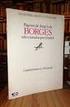 Páginas seleccionadas [ ] Após o estudo aprofundado das facilidades da folha de cálculo Excel, impõe-se que nos debrucemos sobre a linguagem de programação Visual Basic for Applications, embutida naquela
Páginas seleccionadas [ ] Após o estudo aprofundado das facilidades da folha de cálculo Excel, impõe-se que nos debrucemos sobre a linguagem de programação Visual Basic for Applications, embutida naquela
O AMBIENTE DE TRABALHO... 2 CRIAR, ABRIR E GUARDAR DOCUMENTOS... 6 EDIÇÃO DE DOCUMENTOS... 7 FORMATAÇÃO DE TEXTO Manual de Word INTRODUÇÃO...
 INTRODUÇÃO... 2 Noção de processador de texto... 2 O AMBIENTE DE TRABALHO... 2 Área de trabalho... 3 Barra de menus... 3 Barras de ferramentas... 4 Réguas... 5 Botões de visualização... 5 Barra de estados...
INTRODUÇÃO... 2 Noção de processador de texto... 2 O AMBIENTE DE TRABALHO... 2 Área de trabalho... 3 Barra de menus... 3 Barras de ferramentas... 4 Réguas... 5 Botões de visualização... 5 Barra de estados...
FORMAÇÃO DE MICROSOFT EXCEL 2010
 FORMAÇÃO DE MICROSOFT EXCEL 2010 Mário de Almeida Pedro, M. Sc. Novembro 2013 Bemvindo Identificação da UFCD UFCD nº 0756 Folha de Cálculo, com a duração de 50 horas Microsoft Excel 2010 Objectivos: No
FORMAÇÃO DE MICROSOFT EXCEL 2010 Mário de Almeida Pedro, M. Sc. Novembro 2013 Bemvindo Identificação da UFCD UFCD nº 0756 Folha de Cálculo, com a duração de 50 horas Microsoft Excel 2010 Objectivos: No
VISUAL BASIC PARA APLICAÇÕES (VBA)
 Departamento de Engenharia Informática VISUAL BASIC PARA APLICAÇÕES (VBA) Alberto A. C. Sampaio 1999 2003 Porto ÍNDICE 1. PROJECTOS EM VISUAL BASIC PARA APLICAÇÕES... 1 1.1 INTRODUÇÃO... 1 1.2 AMBIENTE
Departamento de Engenharia Informática VISUAL BASIC PARA APLICAÇÕES (VBA) Alberto A. C. Sampaio 1999 2003 Porto ÍNDICE 1. PROJECTOS EM VISUAL BASIC PARA APLICAÇÕES... 1 1.1 INTRODUÇÃO... 1 1.2 AMBIENTE
Programação em VBA Texto Introdutório. António Silva DEI-Isep 2009-10-28
 Programação em VBA Texto Introdutório António Silva DEI-Isep 2009-10-28 1 . Conteúdo 1 Introdução 8 2 Conceitos Básicos 8 2.1 O que é um Macro?.............................. 8 2.2 Técnicas de construção
Programação em VBA Texto Introdutório António Silva DEI-Isep 2009-10-28 1 . Conteúdo 1 Introdução 8 2 Conceitos Básicos 8 2.1 O que é um Macro?.............................. 8 2.2 Técnicas de construção
FORMAÇÃO DE MICROSOFT EXCEL 2010
 FORMAÇÃO DE MICROSOFT EXCEL 2010 Mário de Almeida Pedro, M. Sc. Novembro 2013 Bemvindo Identificação da UFCD UFCD nº 0756 Folha de Cálculo, com a duração de 50 horas Microsoft Excel 2010 Objectivos: No
FORMAÇÃO DE MICROSOFT EXCEL 2010 Mário de Almeida Pedro, M. Sc. Novembro 2013 Bemvindo Identificação da UFCD UFCD nº 0756 Folha de Cálculo, com a duração de 50 horas Microsoft Excel 2010 Objectivos: No
Tutorial de Extensibilidade
 PRIMAVERA v7.00 Tutorial de Extensibilidade Importação de Pendentes por excel Versão 1.0 Abril de 2007 Índice ÍNDICE... 1 INTRODUÇÃO... 2 EXCEL DE IMPORTAÇÃO DE PENDENTES... 3 Enquadramento...3 Como utilizar
PRIMAVERA v7.00 Tutorial de Extensibilidade Importação de Pendentes por excel Versão 1.0 Abril de 2007 Índice ÍNDICE... 1 INTRODUÇÃO... 2 EXCEL DE IMPORTAÇÃO DE PENDENTES... 3 Enquadramento...3 Como utilizar
Gestão de Base de dados Formulários
 Gestão de Base de dados Formulários Ano Letivo 2014/2015 Professora: Vanda Pereira Formulários Os Formulários constituem uma outra forma de visualizar os dados armazenados nas tabela ou disponibilizados
Gestão de Base de dados Formulários Ano Letivo 2014/2015 Professora: Vanda Pereira Formulários Os Formulários constituem uma outra forma de visualizar os dados armazenados nas tabela ou disponibilizados
Gestão de Base de dados Tabelas e Chaves
 Gestão de Base de dados Tabelas e Chaves Ano Letivo 2014/2015 Professora: Vanda Pereira Criar tabelas Considerações importantes: Os nomes das tabelas deverão ter por base as entidades que representam.
Gestão de Base de dados Tabelas e Chaves Ano Letivo 2014/2015 Professora: Vanda Pereira Criar tabelas Considerações importantes: Os nomes das tabelas deverão ter por base as entidades que representam.
1 o º ciclo. Índice TUTORIAL
 1 o º ciclo Índice ABRIR O EXCEL 2 O ambiente de trabalho do Excel.3 O botão do Office 4 OPERAÇÕES COM FOLHAS DE CÁLCULO.. 4 Criar um documento novo 4 Colunas, linhas e células. 5 Inserir Fórmulas 6 TUTORIAL
1 o º ciclo Índice ABRIR O EXCEL 2 O ambiente de trabalho do Excel.3 O botão do Office 4 OPERAÇÕES COM FOLHAS DE CÁLCULO.. 4 Criar um documento novo 4 Colunas, linhas e células. 5 Inserir Fórmulas 6 TUTORIAL
Executar uma macro clicando em um botão da Barra de Ferramentas de Acesso Rápido
 Página 1 de 8 Excel > Macros Executar uma macro Mostrar tudo Há várias maneiras de executar uma macro no Microsoft Excel. Macro é uma ação ou um conjunto de ações que você pode usar para automatizar tarefas.
Página 1 de 8 Excel > Macros Executar uma macro Mostrar tudo Há várias maneiras de executar uma macro no Microsoft Excel. Macro é uma ação ou um conjunto de ações que você pode usar para automatizar tarefas.
Módulo 1a: Introdução ao Visual Basic for Applications (VBA)
 Módulo 1a: Introdução ao Visual Basic for Applications (VBA) - Elementos básicos - O Excel (revisões ou não?) Folha de cálculo baseada em células Usa um sistema de coordenadas (letra, número) Recalcula
Módulo 1a: Introdução ao Visual Basic for Applications (VBA) - Elementos básicos - O Excel (revisões ou não?) Folha de cálculo baseada em células Usa um sistema de coordenadas (letra, número) Recalcula
Para iniciarmos o trabalho se faz necessária a implantação da GUIA DESENVOLVEDOR. Botão Direito do Mouse; Personalizar Faixa de Opções
 Para iniciarmos o trabalho se faz necessária a implantação da GUIA DESENVOLVEDOR Botão Direito do Mouse; Personalizar Faixa de Opções Marque a opção Desenvolvedor e clique no botão OK Opção 1: Vá até a
Para iniciarmos o trabalho se faz necessária a implantação da GUIA DESENVOLVEDOR Botão Direito do Mouse; Personalizar Faixa de Opções Marque a opção Desenvolvedor e clique no botão OK Opção 1: Vá até a
Iniciação à Informática
 Iniciação à Informática Dr. Manuel Monteiro Conteúdo 5 Folha de Cálculo Conceitos básicos Os programas denominados de folhas de cálculo permitem aos seus utilizadores elaborar documentos com cálculos,
Iniciação à Informática Dr. Manuel Monteiro Conteúdo 5 Folha de Cálculo Conceitos básicos Os programas denominados de folhas de cálculo permitem aos seus utilizadores elaborar documentos com cálculos,
Visual Basic for Applications
 Visual Basic for Applications Introdução É uma linguagem de programação baseada na conhecida linguagem BASIC Está concebida para funcionar em conjunto com diferentes aplicações de forma a potenciar a robustez
Visual Basic for Applications Introdução É uma linguagem de programação baseada na conhecida linguagem BASIC Está concebida para funcionar em conjunto com diferentes aplicações de forma a potenciar a robustez
10. CRIANDO FORMULÁRIOS DO VBA
 10. CRIANDO FORMULÁRIOS DO VBA O VBA possui classes apropriadas para a inserção de formulários e seus respectivos controles (caixas de texto, caixas de checagem, botões de comando etc.) em seus projetos.
10. CRIANDO FORMULÁRIOS DO VBA O VBA possui classes apropriadas para a inserção de formulários e seus respectivos controles (caixas de texto, caixas de checagem, botões de comando etc.) em seus projetos.
Tecnologias da Informação e Comunicação
 Tecnologias da Informação e Comunicação Unidade 2 Processador de texto Microsoft Word 2007 2008 Unicenter. Todos os direitos reservados Sobre o Word 2007 O Microsoft Word é um programa que faz parte das
Tecnologias da Informação e Comunicação Unidade 2 Processador de texto Microsoft Word 2007 2008 Unicenter. Todos os direitos reservados Sobre o Word 2007 O Microsoft Word é um programa que faz parte das
Manual Prático. Elisabete Aguiar
 Manual Prático Elisabete Aguiar Índice A BARRA DE OPÇÕES... 4 Abrir um documento existente... 6 Guardar um documento Word... 7 Ambiente de Trabalho no Microsoft Word 2007... 9 Configuração de Páginas...
Manual Prático Elisabete Aguiar Índice A BARRA DE OPÇÕES... 4 Abrir um documento existente... 6 Guardar um documento Word... 7 Ambiente de Trabalho no Microsoft Word 2007... 9 Configuração de Páginas...
APROG Civil. Estruturas de Decisão. Angelo Martins Dep. Eng. Informática - ISEP. Aula 2. ISEP DEI, Angelo Martins 2006 ISEP-DEI, António Silva, 2007
 Angelo Martins Dep. Eng. Informática - ISEP Aula 2 1 Conteúdo Estruturas de decisão - conceito e aplicação Estrutura If... Then Apresentação das diversas variantes desta estrutura. Expressões lógicas complexas.
Angelo Martins Dep. Eng. Informática - ISEP Aula 2 1 Conteúdo Estruturas de decisão - conceito e aplicação Estrutura If... Then Apresentação das diversas variantes desta estrutura. Expressões lógicas complexas.
Introdução à Programação. João Manuel R. S. Tavares
 Introdução à Programação João Manuel R. S. Tavares Sumário 1. Ciclo de desenvolvimento de um programa; 2. Descrição de algoritmos; 3. Desenvolvimento modular de programas; 4. Estruturas de controlo de
Introdução à Programação João Manuel R. S. Tavares Sumário 1. Ciclo de desenvolvimento de um programa; 2. Descrição de algoritmos; 3. Desenvolvimento modular de programas; 4. Estruturas de controlo de
FORMAÇÃO DE MICROSOFT EXCEL 2010
 FORMAÇÃO DE MICROSOFT EXCEL 2010 Mário de Almeida Pedro, M. Sc. Novembro 2013 Bemvindo Identificação da UFCD UFCD nº 0756 Folha de Cálculo, com a duração de 50 horas Microsoft Excel 2010 Objectivos: No
FORMAÇÃO DE MICROSOFT EXCEL 2010 Mário de Almeida Pedro, M. Sc. Novembro 2013 Bemvindo Identificação da UFCD UFCD nº 0756 Folha de Cálculo, com a duração de 50 horas Microsoft Excel 2010 Objectivos: No
FORMAÇÃO DE MICROSOFT WORD Mário de Almeida Pedro, M. Sc. Janeiro 2014
 FORMAÇÃO DE MICROSOFT WORD 2007 Mário de Almeida Pedro, M. Sc. Janeiro 2014 Bemvindo Identificação da UFCD UFCD nº 0754 Processador de Texto, com a duração de 50 horas Microsoft Word 2007 Para criar um
FORMAÇÃO DE MICROSOFT WORD 2007 Mário de Almeida Pedro, M. Sc. Janeiro 2014 Bemvindo Identificação da UFCD UFCD nº 0754 Processador de Texto, com a duração de 50 horas Microsoft Word 2007 Para criar um
MANUAL DE MICROSOFT EXCEL 2003 Sem bichos de sete cabeças
 MANUAL DE MICROSOFT EXCEL 2003 Sem bichos de sete cabeças Trabalho realizado para Metodologia de Investigação I para a Professora M. Isabel Chagas por: Deolinda Canelo Dulce Mourato Sandra Gaspar Eugénia
MANUAL DE MICROSOFT EXCEL 2003 Sem bichos de sete cabeças Trabalho realizado para Metodologia de Investigação I para a Professora M. Isabel Chagas por: Deolinda Canelo Dulce Mourato Sandra Gaspar Eugénia
Programação em VBA Texto Introdutório
 Programação em VBA Texto Introdutório versão 3 António Silva DEI-Isep 2009-12-30 1 . Conteúdo 1 Introdução 9 2 Conceitos Básicos 9 2.1 O que é um Macro?.............................. 9 2.2 Técnicas de
Programação em VBA Texto Introdutório versão 3 António Silva DEI-Isep 2009-12-30 1 . Conteúdo 1 Introdução 9 2 Conceitos Básicos 9 2.1 O que é um Macro?.............................. 9 2.2 Técnicas de
Introdução à Programação
 Introdução à Program João Manuel R. S. Tavares Sumário 1. Ciclo de desenvolvimento de um programa; 2. Descrição de algoritmos; 3. Desenvolvimento modular de programas; 4. Estruturas de controlo de um programa.
Introdução à Program João Manuel R. S. Tavares Sumário 1. Ciclo de desenvolvimento de um programa; 2. Descrição de algoritmos; 3. Desenvolvimento modular de programas; 4. Estruturas de controlo de um programa.
TECNOLOGIAS DA INFORMAÇÃO E COMUNICAÇÃO SISTEMAS DE GESTÃO DE BASE DE DADOS FORMULÁRIOS
 TECNOLOGIAS DA INFORMAÇÃO E COMUNICAÇÃO SISTEMAS DE GESTÃO DE BASE DE DADOS FORMULÁRIOS Os constituem uma outra forma de visualizar os dados armazenados nas tabela ou disponibilizados numa consulta. Também
TECNOLOGIAS DA INFORMAÇÃO E COMUNICAÇÃO SISTEMAS DE GESTÃO DE BASE DE DADOS FORMULÁRIOS Os constituem uma outra forma de visualizar os dados armazenados nas tabela ou disponibilizados numa consulta. Também
Este Exame é individual, sem consulta e com a duração de 90 minutos. Responda às questões no próprio teste, no espaço próprio.
 ISEP Exame (Resol.) APROG 7-2-2009 Civil Este Exame é individual, sem consulta e com a duração de 90 minutos. Responda às questões no próprio teste, no espaço próprio. Nome: N o : 1 Programação em Visual
ISEP Exame (Resol.) APROG 7-2-2009 Civil Este Exame é individual, sem consulta e com a duração de 90 minutos. Responda às questões no próprio teste, no espaço próprio. Nome: N o : 1 Programação em Visual
UFCD 786 Instalação e configuração de sistemas de bases de dados
 Pág 2 UFCD 786 Instalação e configuração de sistemas de bases de dados Formadora Elsa Almeida Índice 1 Introdução... 3 2 Formulários... 4 2.1 Criar Formulários... 4 2.2 Inserção de Novos Registos e Manipulação
Pág 2 UFCD 786 Instalação e configuração de sistemas de bases de dados Formadora Elsa Almeida Índice 1 Introdução... 3 2 Formulários... 4 2.1 Criar Formulários... 4 2.2 Inserção de Novos Registos e Manipulação
Concepção e Fabrico Assistido por Computador
 Concepção e Fabrico Assistido por Computador João Pedro Amorim Lobato: gei00017@fe.up.pt Turma: LGEI Trabalho sobre Regressões em Visual Basic Licenciatura em Gestão e Engenharia Industrial
Concepção e Fabrico Assistido por Computador João Pedro Amorim Lobato: gei00017@fe.up.pt Turma: LGEI Trabalho sobre Regressões em Visual Basic Licenciatura em Gestão e Engenharia Industrial
OpenOffice.org. tutorial apresentação
 tutorial apresentação Criar uma nova apresentação Assistente Apresentação Inserir diapositivos Seleccionar diapositivos Formatar uma página Formatar diapositivos Vistas do espaço de trabalho Iniciar apresentação
tutorial apresentação Criar uma nova apresentação Assistente Apresentação Inserir diapositivos Seleccionar diapositivos Formatar uma página Formatar diapositivos Vistas do espaço de trabalho Iniciar apresentação
Modulo 2 Gestão de Base
 Didáxis - Escola Cooperativa de Vale S. Cosme Modulo 2 Gestão de Base de Dados Aula Nº 55 / 56 09-01-2008 Sumário: Programa de gestão de bases de dados. Introdução ao estudo das tabelas. 2 Gestão de Base
Didáxis - Escola Cooperativa de Vale S. Cosme Modulo 2 Gestão de Base de Dados Aula Nº 55 / 56 09-01-2008 Sumário: Programa de gestão de bases de dados. Introdução ao estudo das tabelas. 2 Gestão de Base
Escola Profissional Agrícola de Lamego Ano Lectivo 2008 / 2009
 OBJECTIVOS / COMPETÊNCIAS Elaborar e editar documentos Identificar os comandos e operações básicas Executar operações básicas de elaboração e edição do documento CONTEÚDOS PROCESSAMENTO DE TEXTO Introdução
OBJECTIVOS / COMPETÊNCIAS Elaborar e editar documentos Identificar os comandos e operações básicas Executar operações básicas de elaboração e edição do documento CONTEÚDOS PROCESSAMENTO DE TEXTO Introdução
Introdução à Computação
 Introdução à Computação Conteúdo Ciclo For... Next Apresentação da sintaxe e de exemplos deste ciclo. Validação de entrada de dados Apresentação de dois algoritmos de validação de entrada de dados através
Introdução à Computação Conteúdo Ciclo For... Next Apresentação da sintaxe e de exemplos deste ciclo. Validação de entrada de dados Apresentação de dois algoritmos de validação de entrada de dados através
Macros e Programação VBA
 SI Macros e Programação VBA 1/ 15 Macros e Programação VBA Sistemas de Informação MIEM / MIEIG SI Macros e Programação VBA 2/ 15 O que são macros? São sequências de instruções simples cujo objectivo é
SI Macros e Programação VBA 1/ 15 Macros e Programação VBA Sistemas de Informação MIEM / MIEIG SI Macros e Programação VBA 2/ 15 O que são macros? São sequências de instruções simples cujo objectivo é
Neste exercício, vamos criar uma Folha de Cálculo, onde vamos utilizar alguns Controlos de Formulários.
 BARRA DE FERRAMENTAS DE FORMULÁRIOS Neste exercício, vamos criar uma Folha de Cálculo, onde vamos utilizar alguns Controlos de Formulários. A Barra de Ferramentas de Formulário contém objectos gráficos
BARRA DE FERRAMENTAS DE FORMULÁRIOS Neste exercício, vamos criar uma Folha de Cálculo, onde vamos utilizar alguns Controlos de Formulários. A Barra de Ferramentas de Formulário contém objectos gráficos
Um algoritmo deve conter passos não ambíguos, executáveis e que sejam terminados quando seguidos.
 Programação Um programa é uma sequência de instruções de uma linguagem de programação (VB no nosso caso). Cada instrução representa uma qualquer acção que nós pretendemos ver executada. Programar consiste
Programação Um programa é uma sequência de instruções de uma linguagem de programação (VB no nosso caso). Cada instrução representa uma qualquer acção que nós pretendemos ver executada. Programar consiste
Tecnologias da informação e comunicação
 TIC Excel Tecnologias da informação e comunicação Módulo n.º 1 (32 horas) Folha de cálculo MS Excel Módulo n.º 2 (32 horas) Gestão de bases de dados MS Access Módulo n.º 3 (36 horas) Páginas web Avaliação
TIC Excel Tecnologias da informação e comunicação Módulo n.º 1 (32 horas) Folha de cálculo MS Excel Módulo n.º 2 (32 horas) Gestão de bases de dados MS Access Módulo n.º 3 (36 horas) Páginas web Avaliação
FERRAMENTA DE COMPRESSÃO E CIFRAGEM
 Programa de COMPRESSÃO E CIFRAGEM SECRETZIP (apenas para Windows) O programa está incluído na unidade Flash USB. Consulte o manual na unidade Flash USB ou visite www.integralmemory.com para transferir
Programa de COMPRESSÃO E CIFRAGEM SECRETZIP (apenas para Windows) O programa está incluído na unidade Flash USB. Consulte o manual na unidade Flash USB ou visite www.integralmemory.com para transferir
UFCD 778 Folha de Cálculo Formadora: Sónia Rodrigues
 UFCD 778 Formadora: Sónia Rodrigues UFCD 778 - - Operação e Programação Objectivos da UFCD: Utilizar e programar aplicações informáticas de folha de cálculo. UFCD 778 - - Operação e Programação 2 1 Folha
UFCD 778 Formadora: Sónia Rodrigues UFCD 778 - - Operação e Programação Objectivos da UFCD: Utilizar e programar aplicações informáticas de folha de cálculo. UFCD 778 - - Operação e Programação 2 1 Folha
Introdução à programação em PASCAL. Aula de 22/10/2001. Nota: Conjunto de slides baseados nas transparências utilizadas em PEDA em anos anteriores
 Introdução à programação em PASCAL Aula de 22/10/2001 Nota: Conjunto de slides baseados nas transparências utilizadas em PEDA em anos anteriores Conteúdo Conceito de linguagem de programação O processo
Introdução à programação em PASCAL Aula de 22/10/2001 Nota: Conjunto de slides baseados nas transparências utilizadas em PEDA em anos anteriores Conteúdo Conceito de linguagem de programação O processo
w w w. b a l a n c a s m a r q u e s. p t B M G e s t
 M a n u a l d e U t i l i z a d o r w w w. b a l a n c a s m a r q u e s. p t B M G e s t Índice 1 INTRODUÇÃO... 1 1.1 REQUISITOS DO SISTEMA... 1 1.2 INSTALAÇÃO... 1 1.3 PRIMEIRA EXECUÇÃO... 1 1.3.1 Seleccionar
M a n u a l d e U t i l i z a d o r w w w. b a l a n c a s m a r q u e s. p t B M G e s t Índice 1 INTRODUÇÃO... 1 1.1 REQUISITOS DO SISTEMA... 1 1.2 INSTALAÇÃO... 1 1.3 PRIMEIRA EXECUÇÃO... 1 1.3.1 Seleccionar
ZS Rest. Manual Profissional. BackOffice Mapa de Mesas. v2011
 Manual Profissional BackOffice Mapa de Mesas v2011 1. Índice 2. INTRODUÇÃO... 2 3. INICIAR O ZSRest Backoffice... 3 1 4. Confirmar desenho de mesas...... 4 b) Activar mapa de mesas... 4 c) Zonas... 4 5.
Manual Profissional BackOffice Mapa de Mesas v2011 1. Índice 2. INTRODUÇÃO... 2 3. INICIAR O ZSRest Backoffice... 3 1 4. Confirmar desenho de mesas...... 4 b) Activar mapa de mesas... 4 c) Zonas... 4 5.
Aplicações de Escritório Electrónico
 Universidade de Aveiro Escola Superior de Tecnologia e Gestão de Águeda Curso de Especialização Tecnológica em Práticas Administrativas e Tradução Aplicações de Escritório Electrónico Folha de trabalho
Universidade de Aveiro Escola Superior de Tecnologia e Gestão de Águeda Curso de Especialização Tecnológica em Práticas Administrativas e Tradução Aplicações de Escritório Electrónico Folha de trabalho
Exercício 1: Efectuar e Introduzir Cálculos num Documento
 Exercício 1: Efectuar e Introduzir Cálculos num Documento Pode introduzir cálculos no documento TI-InterActive! inserindo uma caixa matemática (Math Box). Os dados introduzidos e as funções definidas numa
Exercício 1: Efectuar e Introduzir Cálculos num Documento Pode introduzir cálculos no documento TI-InterActive! inserindo uma caixa matemática (Math Box). Os dados introduzidos e as funções definidas numa
Instituto Superior Politécnico de VISEU. Escola Superior de Tecnologia
 1 Estruturada Quando precisamos de escrever código para resolver um determinado problema, dizemos normalmente que precisamos de um "programa" para esse fim. Programa, aqui, é entendido como um conjunto
1 Estruturada Quando precisamos de escrever código para resolver um determinado problema, dizemos normalmente que precisamos de um "programa" para esse fim. Programa, aqui, é entendido como um conjunto
Dispor e organizar folhas de cálculo
 Dispor e organizar folhas de cálculo O Excel fornece várias funcionalidades para o ajudar a trabalhar e visualizar com as folhas de cálculo. Fixar linhas e colunas Pode fixar (ou bloquear) linhas e colunas
Dispor e organizar folhas de cálculo O Excel fornece várias funcionalidades para o ajudar a trabalhar e visualizar com as folhas de cálculo. Fixar linhas e colunas Pode fixar (ou bloquear) linhas e colunas
Informática II Cap. 4-4
 Cap. 4-4 1 Estruturada Quando precisamos de escrever código para resolver um determinado problema, dizemos normalmente que precisamos de um "programa" para esse fim. Programa, aqui, é entendido como um
Cap. 4-4 1 Estruturada Quando precisamos de escrever código para resolver um determinado problema, dizemos normalmente que precisamos de um "programa" para esse fim. Programa, aqui, é entendido como um
Como construir uma animação em Excel Proporcionalidade Directa. Gráfico da função y = k.x
 Como construir uma animação em Excel Proporcionalidade Directa. Gráfico da função y = k.x Supõe que um carro viaja de Lisboa ao Porto (~300 km) a uma velocidade constante de 90 km/h. Neste caso a distância
Como construir uma animação em Excel Proporcionalidade Directa. Gráfico da função y = k.x Supõe que um carro viaja de Lisboa ao Porto (~300 km) a uma velocidade constante de 90 km/h. Neste caso a distância
Variáveis Escalar e de Array
 Variáveis Escalar e de Array Em alguns casos você apenas necessita designar um único valor para uma variável. Uma variável contendo um único valor é chamada de escalar. Entretanto é conveniente designar
Variáveis Escalar e de Array Em alguns casos você apenas necessita designar um único valor para uma variável. Uma variável contendo um único valor é chamada de escalar. Entretanto é conveniente designar
777 Processador de Texto
 Word 2007 777 Processador de Texto Microsoft Office Word 2007 Microsoft Office 2007 Processador de texto Formadora: Sónia Rodrigues 1 Formadora: Sónia Rodrigues 2 Introdução Microsoft Office Word 2007,
Word 2007 777 Processador de Texto Microsoft Office Word 2007 Microsoft Office 2007 Processador de texto Formadora: Sónia Rodrigues 1 Formadora: Sónia Rodrigues 2 Introdução Microsoft Office Word 2007,
Aplicações de Escritório Electrónico
 Universidade de Aveiro Escola Superior de Tecnologia e Gestão de Águeda Curso de Especialização Tecnológica em Práticas Administrativas e Tradução Aplicações de Escritório Electrónico Folha de trabalho
Universidade de Aveiro Escola Superior de Tecnologia e Gestão de Águeda Curso de Especialização Tecnológica em Práticas Administrativas e Tradução Aplicações de Escritório Electrónico Folha de trabalho
I1, I2 e In são instruções simples ou estruturadas da linguagem Pascal.
 Capítulo 4 TESTES, ESCOLHAS E MALHAS DE REPETIÇÃO 1. INTRODUÇÃO Em muitos exemplos e exercícios realizados nos capítulos anteriores, não foram raras as vezes em que fizemos uso de elementos disponíveis
Capítulo 4 TESTES, ESCOLHAS E MALHAS DE REPETIÇÃO 1. INTRODUÇÃO Em muitos exemplos e exercícios realizados nos capítulos anteriores, não foram raras as vezes em que fizemos uso de elementos disponíveis
Recursos B-on CURRENT CONTENTS. Saber usar. Novembro,2008
 Recursos B-on CURRENT CONTENTS Saber usar Novembro,2008 Bases de referência O que são? As bases de referência permitem-nos pesquisar as referências de um documento e desta forma obter a sua localização.
Recursos B-on CURRENT CONTENTS Saber usar Novembro,2008 Bases de referência O que são? As bases de referência permitem-nos pesquisar as referências de um documento e desta forma obter a sua localização.
Vantagens da Folha de Cálculo. UFCD 3776 Informática folha de cálculo e base de dados. Formadora: Sónia Rodrigues.
 UFCD 776 Informática folha de cálculo e base de dados Objectivos da UFCD: Utilizar aplicações informáticas de folha de cálculo e de base de dados. UFCD 776 Informática folha de cálculo e base de dados
UFCD 776 Informática folha de cálculo e base de dados Objectivos da UFCD: Utilizar aplicações informáticas de folha de cálculo e de base de dados. UFCD 776 Informática folha de cálculo e base de dados
Desenho/Formas SmartArt
 Desenho/Formas SmartArt 1 WordArt Para criar textos com efeitos Gráficos Embora o Word 2007 seja um processador de texto, permite a criação de gráficos em tudo semelhantes à folha de cálculo Excel 2007.
Desenho/Formas SmartArt 1 WordArt Para criar textos com efeitos Gráficos Embora o Word 2007 seja um processador de texto, permite a criação de gráficos em tudo semelhantes à folha de cálculo Excel 2007.
Informática II Cap. 4-3
 Cap. 4-3 1 Uma variável é um espaço que pode conter um valor (de determinado tipo). a Acontece que por vezes se torna necessário/conveniente poder referir vários valores a partir de um mesmo nome. Por
Cap. 4-3 1 Uma variável é um espaço que pode conter um valor (de determinado tipo). a Acontece que por vezes se torna necessário/conveniente poder referir vários valores a partir de um mesmo nome. Por
Para abrir um documento deve utilizar uma das abordagens seguintes.
 RESUMO O software Excel apresenta as melhores condições para se elaborar as ferramentas estratégicas de importância inigualável para o Planejamento das Estruturas, que proporcionam inclusive extrema versatilidade
RESUMO O software Excel apresenta as melhores condições para se elaborar as ferramentas estratégicas de importância inigualável para o Planejamento das Estruturas, que proporcionam inclusive extrema versatilidade
O que é e como funciona o VBA no excel?
 Este conteúdo faz parte da série: Excel VBA Ver 6 posts dessa série O Excel já é por si só uma ferramenta poderosa de elaboração de planilhas simples e sofisticadas, capazes de oferecer uma infinidade
Este conteúdo faz parte da série: Excel VBA Ver 6 posts dessa série O Excel já é por si só uma ferramenta poderosa de elaboração de planilhas simples e sofisticadas, capazes de oferecer uma infinidade
SEBENTA INTRODUÇÃO Á ALGORITMIA
 SEBENTA INTRODUÇÃO Á ALGORITMIA O desenvolvimento de programas para computador está sempre baseado na tarefa de programar um computador para seja resolvido um problema ou executada uma função e assim dar
SEBENTA INTRODUÇÃO Á ALGORITMIA O desenvolvimento de programas para computador está sempre baseado na tarefa de programar um computador para seja resolvido um problema ou executada uma função e assim dar
Tarefa Orientada 3 Criação de tabelas
 Tarefa Orientada 3 Criação de tabelas Objectivos: Criação de Tabelas. Definição de chave primária. Definição de índices. Definição de propriedades (restrições) de campos. O Sistema de Gestão de Bases de
Tarefa Orientada 3 Criação de tabelas Objectivos: Criação de Tabelas. Definição de chave primária. Definição de índices. Definição de propriedades (restrições) de campos. O Sistema de Gestão de Bases de
2.2.5 EXPRESSÕES - Regras para o cálculo de valores
 Métodos de Programação I Departamento de Matemática, FCTUC 30 2.2.5 EXPRESSÕES - Regras para o cálculo de valores As expressões fornecidas ao computador, quer tenham variáveis, constantes ou apenas literais,
Métodos de Programação I Departamento de Matemática, FCTUC 30 2.2.5 EXPRESSÕES - Regras para o cálculo de valores As expressões fornecidas ao computador, quer tenham variáveis, constantes ou apenas literais,
Arquitetura Von Neumann Dados e instruções são obtidos da mesma forma, simplificando o desenho do microprocessador;
 1 Microprocessador Um microprocessador é um circuito eletrônico capaz de realizar diversas tarefas conforme os comandos específicos. Para isso ele deve ler esses comandos da memória de programa (ROM) e
1 Microprocessador Um microprocessador é um circuito eletrônico capaz de realizar diversas tarefas conforme os comandos específicos. Para isso ele deve ler esses comandos da memória de programa (ROM) e
O Ambiente de Trabalho Candy
 O Ambiente de Trabalho Candy ÍNDICE INTRODUÇÃO 2 OS ELEMENTOS PRINCIPAIS DO AMBIENTE DE TRABALHO 2 1 Barra de Título 2 2 Separador de Aplicação (Application Tabs) e informação acerca da versão do programa
O Ambiente de Trabalho Candy ÍNDICE INTRODUÇÃO 2 OS ELEMENTOS PRINCIPAIS DO AMBIENTE DE TRABALHO 2 1 Barra de Título 2 2 Separador de Aplicação (Application Tabs) e informação acerca da versão do programa
Iniciação à Informática
 Iniciação à Informática Dr. Manuel Monteiro Conteúdo 4 Processamento de Texto Conceitos básicos Os programas denominados de processador de texto oferecem um conjunto de meios que facilitam a elaboração
Iniciação à Informática Dr. Manuel Monteiro Conteúdo 4 Processamento de Texto Conceitos básicos Os programas denominados de processador de texto oferecem um conjunto de meios que facilitam a elaboração
Introdução ao MatLab Gráficos e manipulação de dados
 Análise de Sinais (500) Ficha Prática Laboratorial III Curso: Ciências Biomédicas Duração prevista: 2 horas Introdução ao MatLab Gráficos e manipulação de dados I. Introdução No decorrer deste laboratório
Análise de Sinais (500) Ficha Prática Laboratorial III Curso: Ciências Biomédicas Duração prevista: 2 horas Introdução ao MatLab Gráficos e manipulação de dados I. Introdução No decorrer deste laboratório
Sistemas de Gestão De Bases de Dados. Criação de Tabelas na vista estrutura. Módulo 2. A Professora: Vanda Pereira
 Sistemas de Gestão De Bases de Dados Criação de Tabelas na vista estrutura A Professora: Vanda Pereira Módulo 2 Para criar uma tabela basta clicar no separador Criar grupo Tabela Vai aparecer no lado esquerdo
Sistemas de Gestão De Bases de Dados Criação de Tabelas na vista estrutura A Professora: Vanda Pereira Módulo 2 Para criar uma tabela basta clicar no separador Criar grupo Tabela Vai aparecer no lado esquerdo
Curso Apresentações em EXCEL
 Curso Apresentações em EXCEL Professora Marcia Santos Agenda 1. Introdução 2. Formatação Personalizada 3. Funções de Procura e Referência 4. Fórmulas Matriciais 5. Células Macro 6. Ferramenta Câmera 7.
Curso Apresentações em EXCEL Professora Marcia Santos Agenda 1. Introdução 2. Formatação Personalizada 3. Funções de Procura e Referência 4. Fórmulas Matriciais 5. Células Macro 6. Ferramenta Câmera 7.
Folha de cálculo Microsoft Excel
 TIC Excel Folha de cálculo Microsoft Excel O Microsoft Excel é um programa que faz parte do conjunto de aplicações que constituem o Microsoft Office. Para além de ser uma excelente ferramenta para a realização
TIC Excel Folha de cálculo Microsoft Excel O Microsoft Excel é um programa que faz parte do conjunto de aplicações que constituem o Microsoft Office. Para além de ser uma excelente ferramenta para a realização
Manual do Utilizador. Declaração Anual Suporte Informático. Anexo J /Modelo 10
 Manual do Utilizador Declaração Anual Suporte Informático Anexo J /Modelo 10 TSR Sistemas de Informação, Lda. FEVEREIRO 2010 Pág. 2 Índice Objectivo... 3 Instalação... 3 Utilizadores... 3 Utilitários de
Manual do Utilizador Declaração Anual Suporte Informático Anexo J /Modelo 10 TSR Sistemas de Informação, Lda. FEVEREIRO 2010 Pág. 2 Índice Objectivo... 3 Instalação... 3 Utilizadores... 3 Utilitários de
Associações de Ficheiros. Mike McBride Tradução: José Pires
 Mike McBride Tradução: José Pires 2 Conteúdo 1 Associações de Ficheiros 4 1.1 Introdução.......................................... 4 1.2 Como usar este módulo.................................. 4 1.2.1
Mike McBride Tradução: José Pires 2 Conteúdo 1 Associações de Ficheiros 4 1.1 Introdução.......................................... 4 1.2 Como usar este módulo.................................. 4 1.2.1
Cypedoc. Manual de utilização e manutenção do edifício
 Cypedoc. Manual de utilização e manutenção do edifício Cypedoc. Manual de utilização e manutenção do edifício Software para Arquitetura, Engenharia e Construção 2 IMPORTANTE: ESTE TEXTO REQUER A SUA ATENÇÃO
Cypedoc. Manual de utilização e manutenção do edifício Cypedoc. Manual de utilização e manutenção do edifício Software para Arquitetura, Engenharia e Construção 2 IMPORTANTE: ESTE TEXTO REQUER A SUA ATENÇÃO
Manual do Gestor das Salas
 Faculdade de Engenharia da Universidade do Porto Licenciatura Informática e Computação Laboratório de Informática Avançada Automatização de Horários Manual do Gestor das Salas João Braga http://www.fe.up.pt/~ei97027/lia.html
Faculdade de Engenharia da Universidade do Porto Licenciatura Informática e Computação Laboratório de Informática Avançada Automatização de Horários Manual do Gestor das Salas João Braga http://www.fe.up.pt/~ei97027/lia.html
Métodos de Programação I Ana Maria de Almeida
 Métodos de Programação I 2. 35 2.10 O TIPO ESTRUTURADO TABELA (ARRAY) A estruturação de informação introduz uma nova dimensão no poder e complexidade dos nossos programas que, ao mesmo tempo que amplia
Métodos de Programação I 2. 35 2.10 O TIPO ESTRUTURADO TABELA (ARRAY) A estruturação de informação introduz uma nova dimensão no poder e complexidade dos nossos programas que, ao mesmo tempo que amplia
Microsoft Excel Ficha prática n. 8
 1. Inicie o Microsoft Excel e abra o livro apoio_ficha8.xlsx. 2. Grave o livro com o nome Ficha8. 3. Crie uma macro, usando o gravador de macros, que formate a vermelho as notas finais negativas duma pauta
1. Inicie o Microsoft Excel e abra o livro apoio_ficha8.xlsx. 2. Grave o livro com o nome Ficha8. 3. Crie uma macro, usando o gravador de macros, que formate a vermelho as notas finais negativas duma pauta
BMLABEL MANUAL DO UTILIZADOR
 MANUAL DO UTILIZADOR Ao executar o programa abre-se uma janela com a lista das empresas registadas e 2 menus activos: Menu Seleccionar para seleccionar a empresa. Menu Sair para sair da aplicação. Para
MANUAL DO UTILIZADOR Ao executar o programa abre-se uma janela com a lista das empresas registadas e 2 menus activos: Menu Seleccionar para seleccionar a empresa. Menu Sair para sair da aplicação. Para
